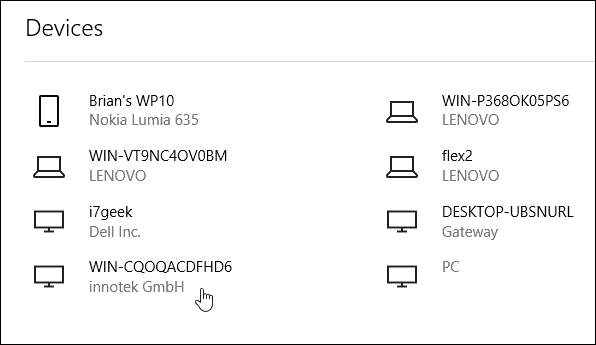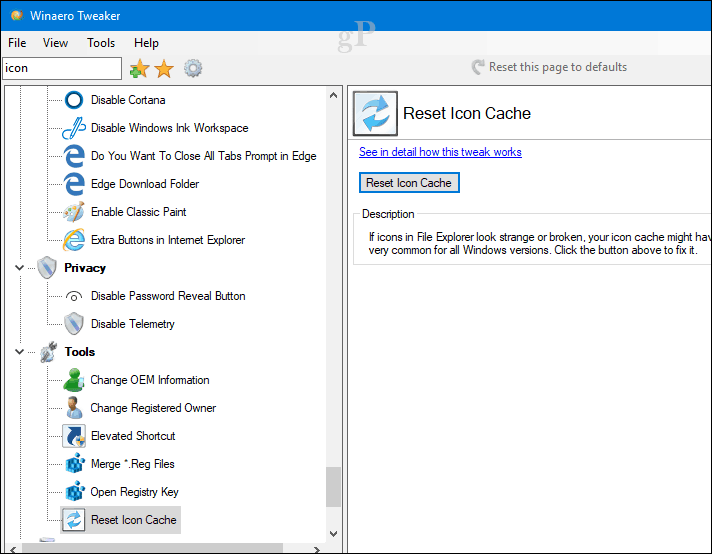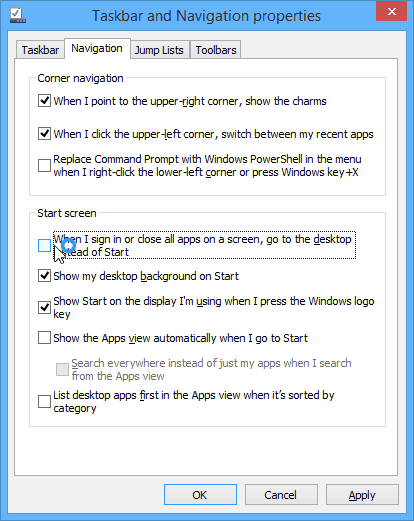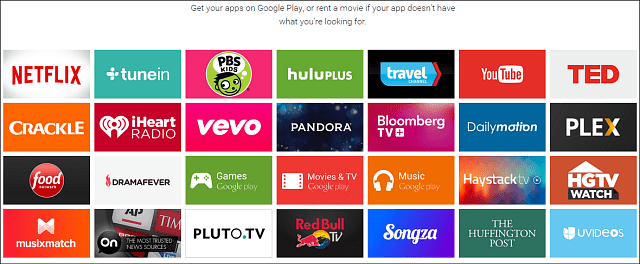Kā pārdēvēt savu Windows 10 datoru
Microsoft Windows 10 / / March 19, 2020
Pēdējoreiz atjaunināts

Neatkarīgi no iemesla, kāpēc vēlaties pārdēvēt datoru, ir jauns veids, kā to izdarīt, izmantojot Windows 10 iestatījumus, un joprojām pastāv arī vecais veids, kā to izdarīt.
Ir vairāki iemesli, kāpēc jūs vēlaties pārdēvēt savu Windows 10 datoru. Ja jauninājāt uz Windows 10 no Windows 7 vai jaunināts no 8.1 uz Win 10, jūsu vārds netiks mainīts un tiks pievienots atjaunināšanas laikā.
Vai arī, ja jūs iegādājieties jaunu datoru Windows 10, ražotājam jau būs dators ar nosaukumu, un jūs, iespējams, vēlēsities to pārdēvēt par kaut ko personīgāku, kas ļauj jums pārvaldīt savas sistēmas.
Lai kāds būtu iemesls, kāpēc vēlaties pārdēvēt datoru, ir jauns veids, kā to izdarīt, izmantojot Windows 10 iestatījumi, un joprojām pastāv arī vecais veids, kā to izdarīt. Šeit ir apskatīti abi veidi, kā pārdēvēt Windows 10 datoru.
Pārdēvējiet datoru Windows 10
Iet uz Iestatījumi> Sistēma> Par un labajā kolonnā zem datora atlasiet pogu Pārdēvēt datoru.
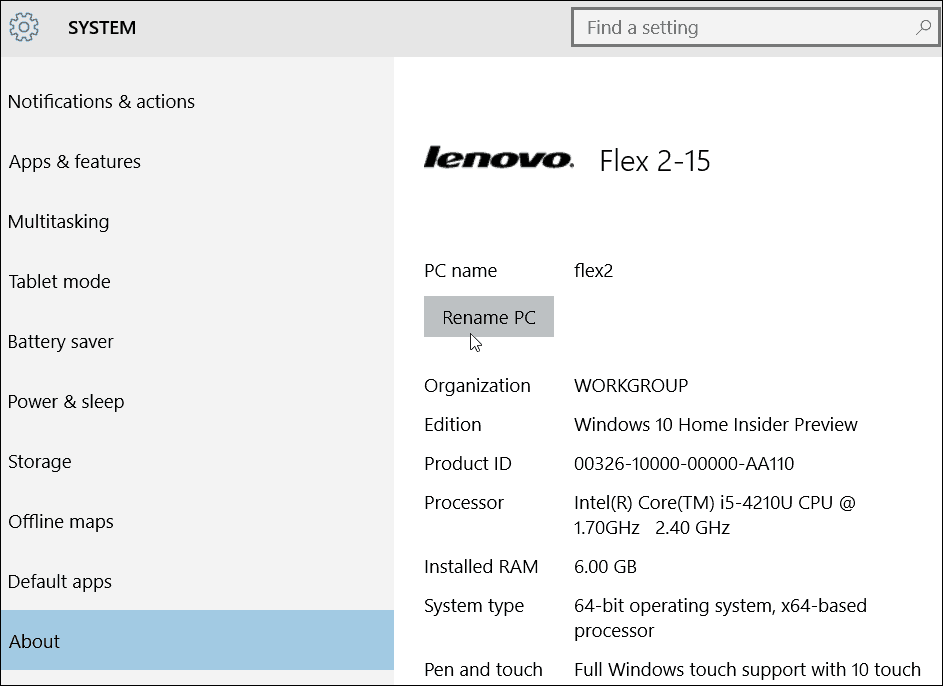
Pēc tam ierakstiet vārdu, kuru vēlaties pārdēvēt datoru.
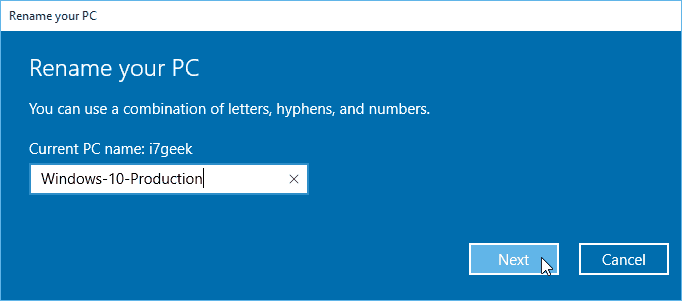
Atcerieties, ka jums nevar būt atstarpes un noteiktas citas rakstzīmes, un, mēģinot tos izmantot, tiek parādīts kļūdas ziņojums, kas parādīts zemāk.
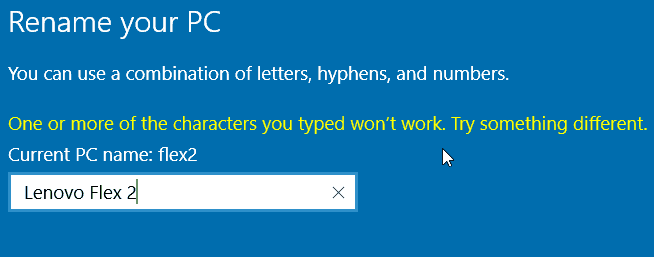
Nepieciešama restartēšana, un pēc atgriešanās redzēsit, ka nosaukums ir mainīts.
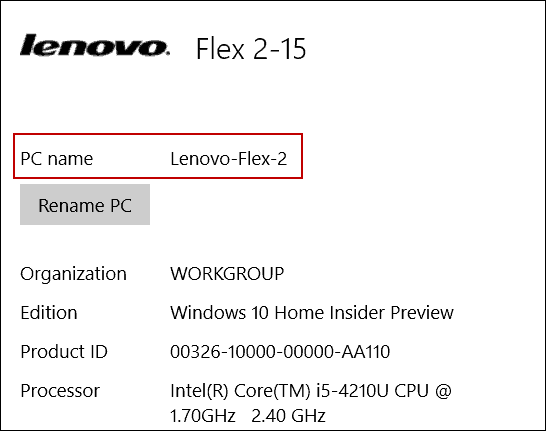
Pārdēvējiet datoru par veco ceļu
Kamēr Microsoft vēlas, lai jaunās iestatījumu izvēlnes pārņemtu vadības paneli, jūs joprojām varat izmantot veco veidu, kā to pārdēvēt XP, Vista, Windows 7 un Windows 8.1.
Lai to izdarītu, ar peles labo pogu noklikšķiniet uz pogas Sākt, lai parādīt slēpto ātrās piekļuves izvēlni un atlasiet Vadības panelis.
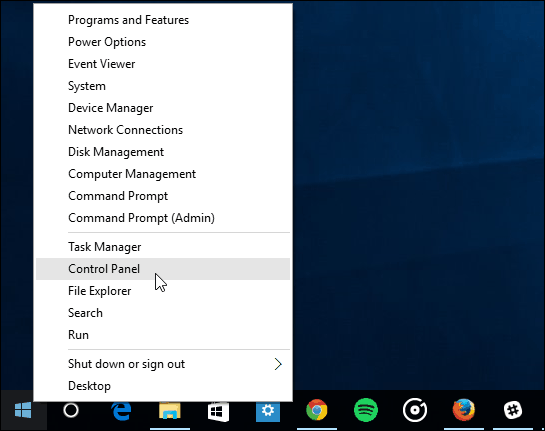
Pēc tam atrodiet un atlasiet Sistēma. Pēc tam no zemāk redzamā attēla sadaļā Datora nosaukums, domēns un darba grupas atlasiet Mainīt iestatījumus.
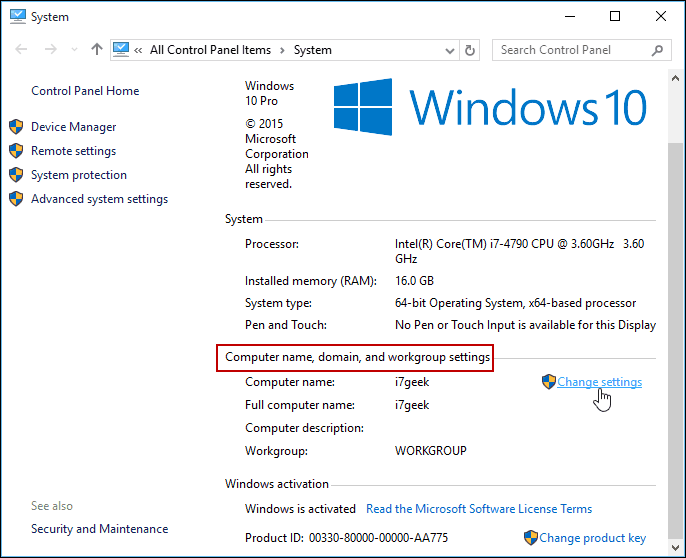
Jūs varat arī nokļūt šajā ekrānā, ar peles labo pogu noklikšķinot uz Šī datora un izvēloties Konteksts izvēloties Properties.
Tiks atvērts ekrāns Sistēmas rekvizīti ar jau atlasītu cilni Datora nosaukums - noklikšķiniet uz Mainīt.
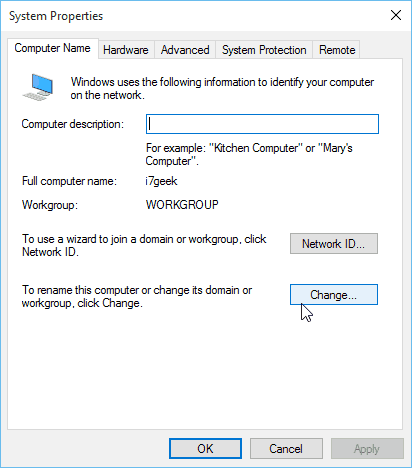
Tagad ierakstiet jauno vēlamo vārdu lodziņā Computer name un noklikšķiniet uz OK.
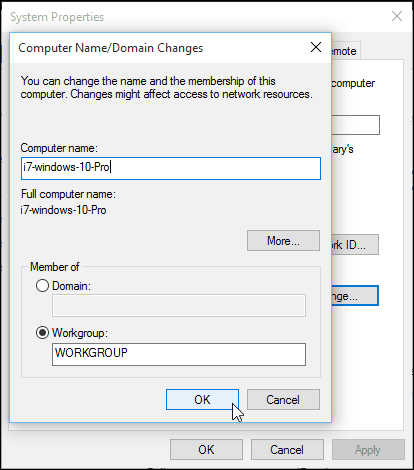
Lai pabeigtu nosaukuma maiņu, būs jārestartē, un pēc tam jūs esat gatavs!
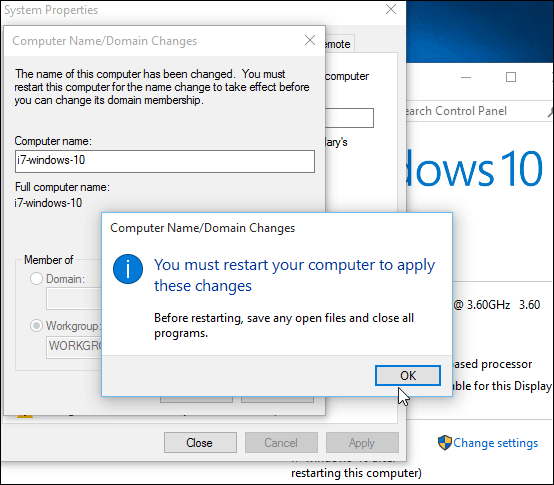
Runājot par datora pārdēvēšanas iemesliem, ja jums ir vairāki personālie datori un ierīces, varat tos pārvaldīt savā Windows konta lapa. Nosaukumu maiņa un veco ierīču dzēšana ļauj uzturēt lietas kārtībā.